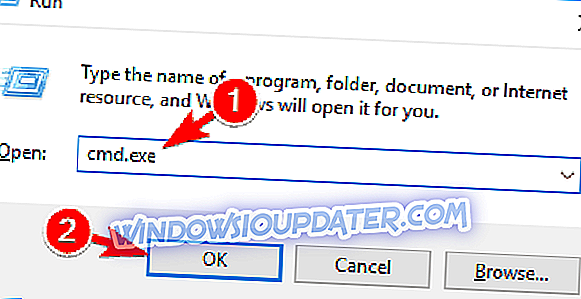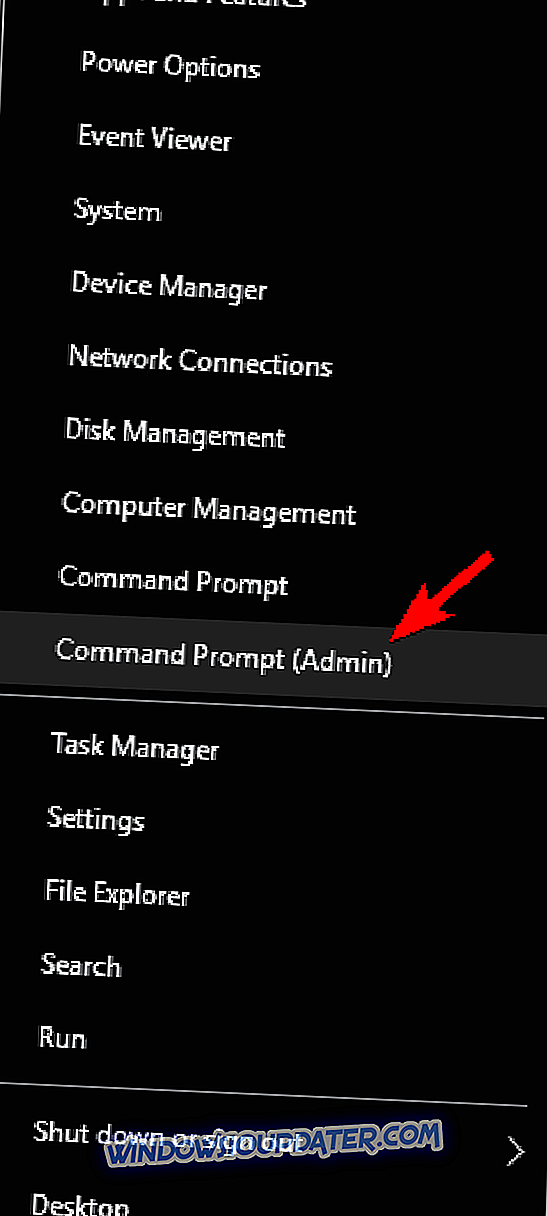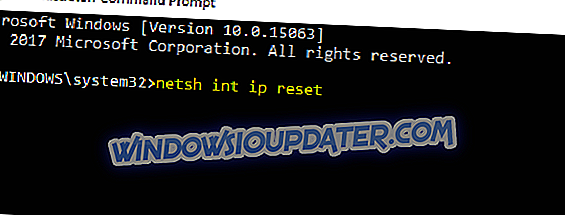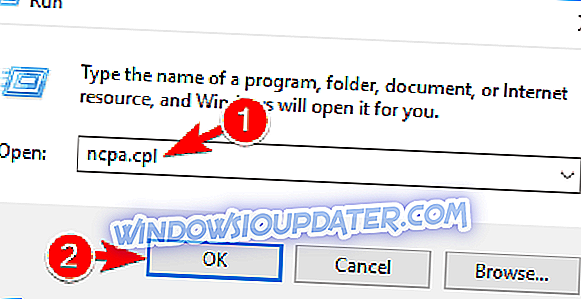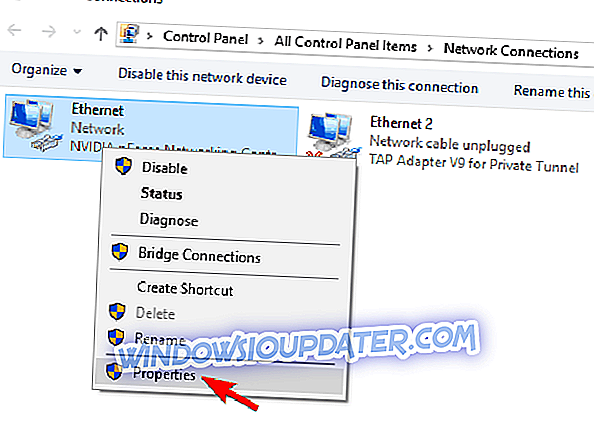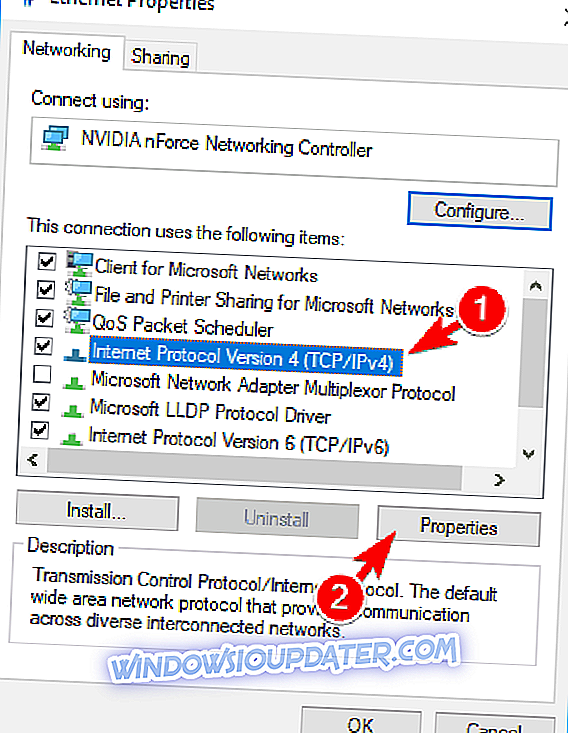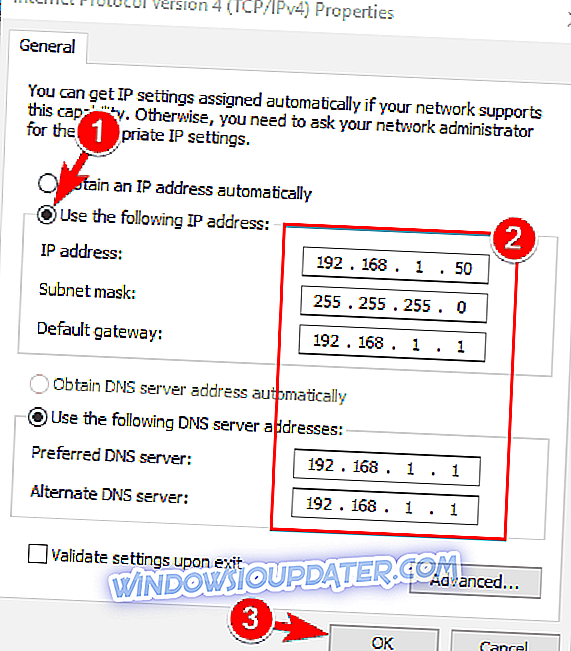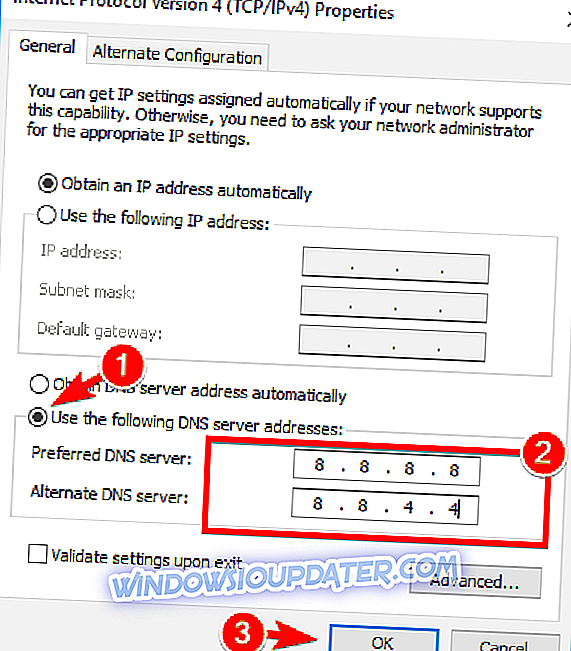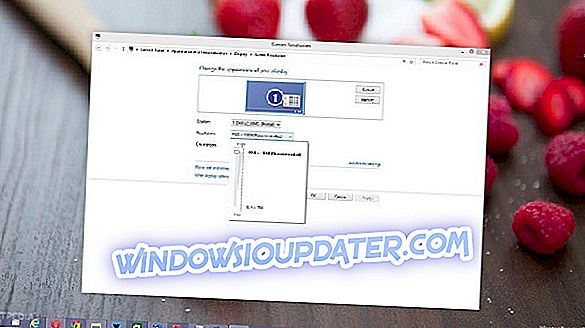Dado que Windows 8 está diseñado para adaptarse a cualquier tipo de dispositivo, especialmente en dispositivos portátiles y táctiles, la conexión a Internet es una necesidad cuando se habla de este nuevo sistema operativo desarrollado por Microsoft.
Además, para tener acceso a la Tienda Windows y poder revisar sus correos electrónicos, para conectarse con sus amigos y compañeros de trabajo a través de las plataformas de redes sociales o Skype, debe tener una conexión a Internet habilitada todo el tiempo.
Por lo tanto, cuando se trata de problemas de DNS, debe actuar con rapidez para restaurar y solucionar sus conexiones de Internet, ya sea que estemos hablando de su enrutador, adaptador WiFi o cualquier otra conexión que se acerque a su dispositivo con Windows 8 o Windows 8.1.
En relación con su red, un problema común que puede aparecer en su dispositivo es el siguiente: "Es posible que su servidor DNS no esté disponible".
Esta alerta le indica que algo no funciona correctamente y que no puede conectarse a Internet hasta que se solucionen todos los problemas. Le recomendamos que descargue esta herramienta para solucionar varios problemas de la PC, como la pérdida de archivos, el malware y las fallas de hardware. También optimizará tu PC para un máximo rendimiento.
Los motivos que pueden causar el error del sistema DNS son diversos, pero trataremos de solucionar los más comunes explicando los métodos a continuación. Siguiendo las pautas de este tutorial, podrá aprender cómo resolver el mensaje de error de Windows 8 / Windows 8.1 "Es posible que su servidor DNS no esté disponible" con facilidad, así que no dude y verifique lo mismo.
Cómo corregir Windows 8 Su servidor DNS podría no estar disponible Error
Los problemas de DNS pueden ser graves y pueden impedir que acceda a Internet. Hablando de problemas de DNS, los usuarios informaron los siguientes problemas:
- El servidor DNS puede estar experimentando problemas : este es un problema común que puede ocurrir en casi cualquier PC. Si se produce este error, asegúrese de esperar un par de minutos e intente acceder a Internet nuevamente.
- El servidor DNS podría estar inactivo : este es un error poco probable, pero aún puede ocurrir de vez en cuando. Para solucionar este problema, es posible que deba cambiar temporalmente a un DNS diferente.
- El servidor DNS no responde, no está disponible : a veces puede recibir este mensaje de error si su servidor DNS no está configurado correctamente. Para solucionar el problema, asegúrese de verificar su configuración de DNS.
- Se agotó el tiempo de espera del servidor DNS : este es otro error común que puede ocurrir. Si recibe este mensaje de error, es posible que su PC no pueda acceder al servidor DNS.
- No se encontró el servidor DNS : a veces es posible que reciba un mensaje del servidor DNS no encontrado. Si esto ocurre, se recomienda verificar la configuración de su red y la dirección del servidor DNS.
- Servidor DNS desconectado : otro problema que puede ocurrir con el DNS es el mensaje de desconexión del servidor DNS. Al igual que muchos otros problemas relacionados con el DNS, este puede ser causado por la configuración de su red.
- El servidor DNS sigue desconectándose : muchos usuarios informaron que su servidor DNS sigue desconectándose. Este problema generalmente está relacionado con su conexión o configuración de red.
- No se pudo encontrar el servidor DNS, no se pudo alcanzar . Este es otro problema que puede ocurrir con DNS. Para solucionar el problema, se recomienda verificar si su dirección DNS es correcta.
Solución 1 - Reinicie su enrutador
Esta es la solución de solución de problemas más fácil de realizar cuando se trata de errores de DNS. En caso de que esté utilizando un enrutador para establecer su conexión de red, simplemente desenchufe y vuelva a conectar el cable del enrutador o presione el botón de reinicio del enrutador. De esta manera, si el problema es menor, podrá solucionar rápidamente el error "Es posible que su servidor DNS no esté disponible".
Solución 2 - Eliminar programas de seguridad adicionales
En caso de que esté utilizando más de una herramienta de seguridad en su dispositivo con Windows 8, es posible que reciba una alerta de DNS. Esto sucede debido a problemas de incompatibilidad y otros conflictos entre su software antivirus y / o antimalware. Por lo tanto, solo desinstale las plataformas de seguridad adicionales y mantenga un solo programa antivirus en su dispositivo.
Varios usuarios informaron que el antivirus Avast causó este problema en su PC, así que si está usando Avast, asegúrese de eliminarlo y verifique si eso resuelve el problema.
Solución 3: ejecute el solucionador de problemas de red de Windows 8 / Windows 8.1
Cada sistema de Windows presenta un solucionador de problemas de red integrado. Al ejecutar el mismo, podrá encontrar la causa de su problema de DNS y solucionarlo. El solucionador de problemas de red es perfecto para los principiantes y para aquellos que no saben cómo solucionar manualmente un problema del sistema.
Puedes iniciar este proceso yendo a tu Pantalla de Inicio; desde allí, apunte el mouse en la esquina superior derecha de la pantalla hasta que aparezca el cuadro de búsqueda; allí escriba el solucionador de problemas de red y siga las instrucciones en pantalla.
Solución 4 - Vaciar el DNS
De esta manera, podrá solicitar una nueva dirección IP desde su servidor ISP y esto podría resolver su problema de red; solo sigue los siguientes pasos:
- Ve a tu pantalla de inicio .
- Desde allí presione la tecla de Windows + R.
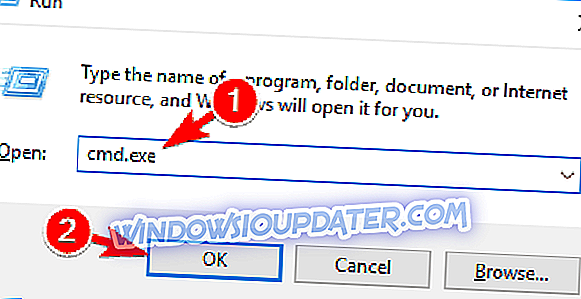
- En el cuadro Ejecutar que se mostrará, escriba cmd.exe y haga clic en Aceptar .
- Luego, en la ventana de cmd ingrese los siguientes comandos (escriba enter después de cada uno): " ipconfig / flushdns "; " Ipconfig / release "; “ Ipconfig / renew ”; " Salir ".
Eso es; ahora sabe cómo reparar fácilmente Windows 8 o Windows 8.1 "Error del servidor DNS puede no estar disponible". Si conoce otros métodos que se pueden usar en el mismo tema, no dude y comparta lo mismo con nosotros; solo use el campo de comentarios de abajo. Por supuesto, actualizaremos este tutorial en consecuencia y le ayudaremos lo antes posible.
Solución 5 - Restablecer TCP / IP usando el comando netsh
Si recibe con frecuencia el mensaje Su servidor DNS podría no estar disponible, es posible que pueda resolver el problema simplemente usando el comando netsh. Esto es bastante simple, y puedes hacerlo siguiendo estos pasos:
- Presione la tecla de Windows + X para abrir el menú de Win + X. Seleccione Símbolo del sistema (Admin) de la lista. Si el símbolo del sistema no está disponible, seleccione PowerShell (Admin) en su lugar.
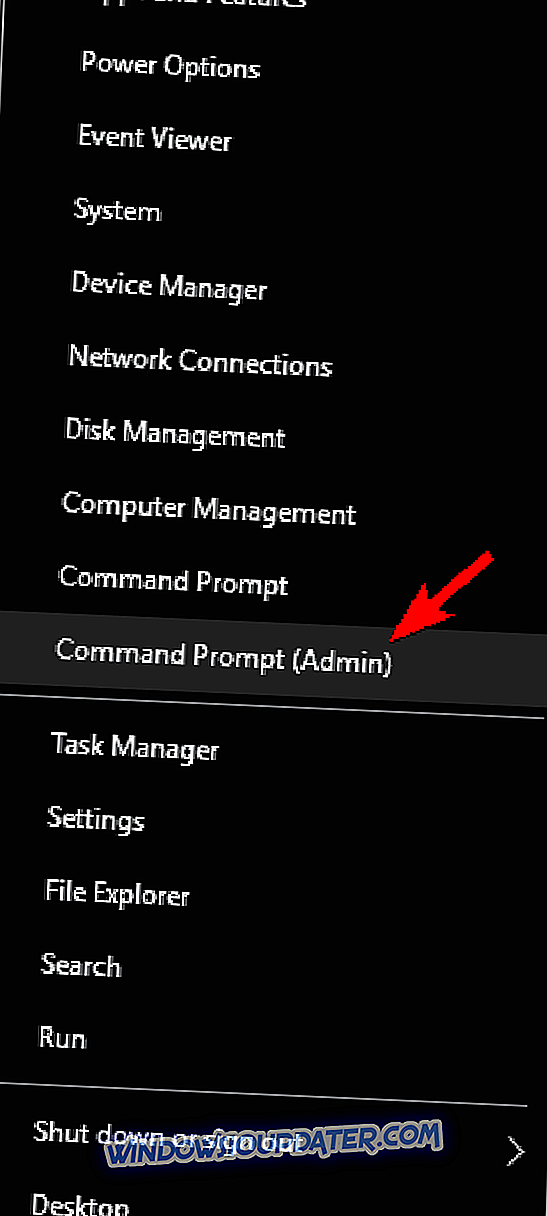
- Cuando se abra el símbolo del sistema, ingrese netsh int ip reset . Presione Enter para ejecutar el comando.
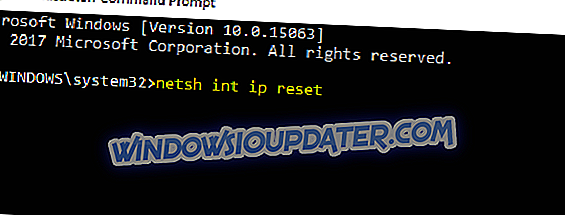
Después de ejecutar el comando, compruebe si el problema sigue apareciendo.
Solución 6 - Ingrese la dirección IP manualmente
En ocasiones, su servidor DNS podría no estar disponible. Puede aparecer un mensaje de error si su dirección IP no se configura manualmente. Para configurar manualmente su dirección IP, debe hacer lo siguiente:
- Presione la tecla de Windows + R e ingrese ncpa.cpl . Presione Entrar o haga clic en Aceptar .
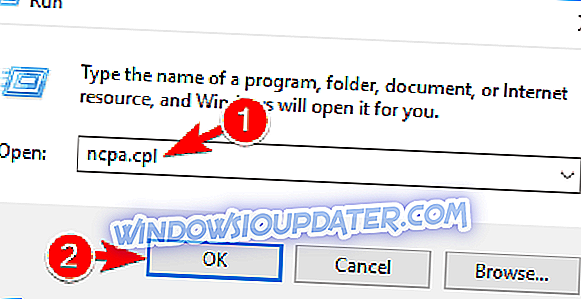
- Localice su conexión de red, haga clic derecho y elija Propiedades .
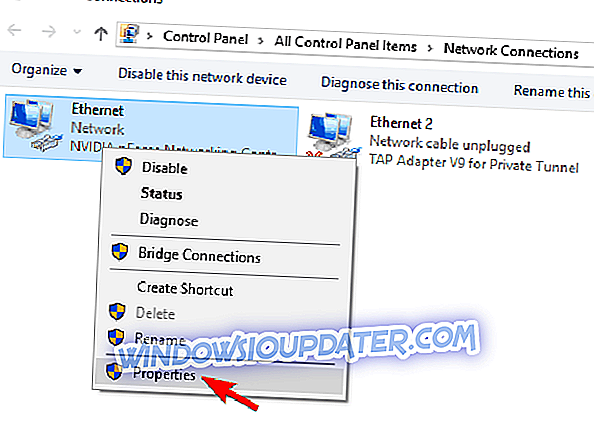
- Cuando se abra la ventana Propiedades, seleccione la versión 4 del Protocolo de Internet (TCP / IPv4) y haga clic en el botón Propiedades .
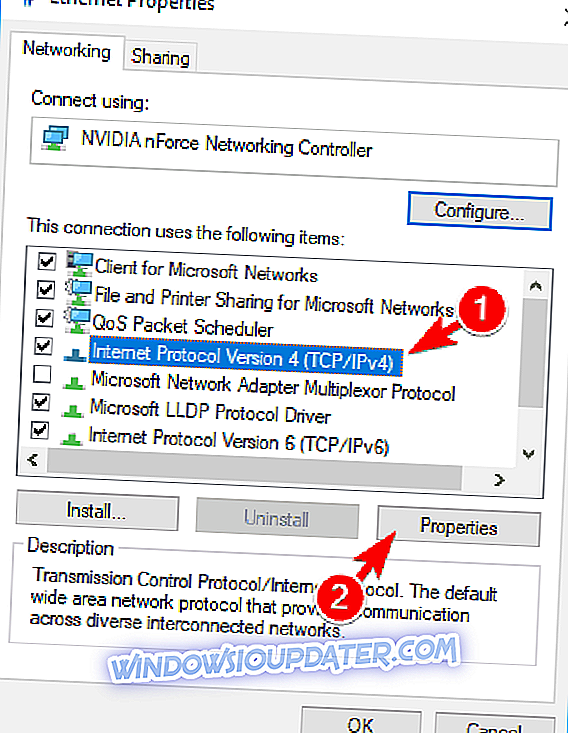
- En la pestaña General, seleccione Usar la siguiente opción de dirección IP . Ingrese la dirección IP deseada, la máscara de subred, la puerta de enlace predeterminada, el servidor DNS preferido y el servidor DNS alternativo . Una vez que haya terminado, haga clic en Aceptar . Si no conoce los valores correctos para ingresar, puede verificar la configuración de la red en otro dispositivo de su red.
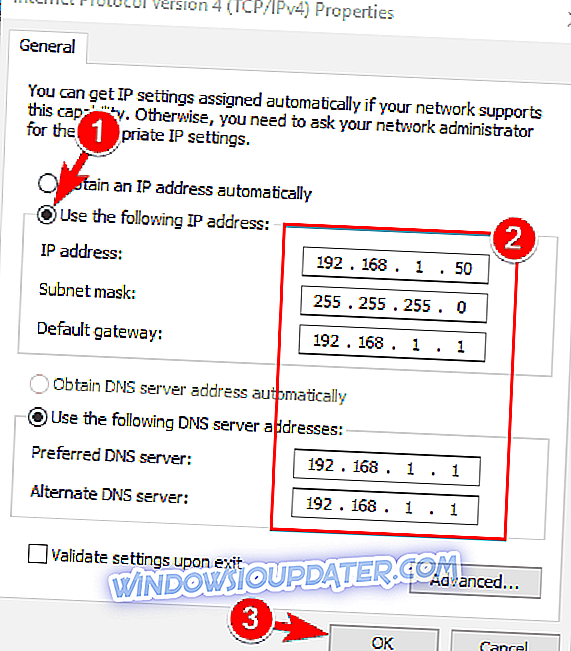
Después de hacer eso, el problema debería resolverse y debería poder acceder a Internet.
Le recomendamos encarecidamente que proteja su dirección IP utilizando la seguridad de múltiples capas de una herramienta VPN dedicada. Cyberghost VPN es uno de los líderes en el mercado de VPN, en el que confían más de 15 millones de usuarios.
- Descarga ahora CyberGhost VPN (77% de descuento)
Solución 7 - Asegúrese de que el DNS se obtiene automáticamente
Según los usuarios, el mensaje Su servidor DNS podría no estar disponible puede aparecer si su DNS se configura manualmente. Para solucionar el problema, los usuarios sugieren establecer su DNS en automático. Esto es bastante simple y puedes hacerlo siguiendo estos pasos:
- Siga los pasos 1-3 de la solución anterior.
- Seleccione Obtener la dirección del servidor DNS automáticamente y haga clic en Aceptar .

- Ahora seleccione la versión 6 del protocolo de Internet (TCP / IPv6) y haga clic en Propiedades .
- Seleccione Obtener la dirección del servidor DNS automáticamente y haga clic en el botón Aceptar para guardar los cambios.
Después de configurar la dirección del servidor DNS para obtener automáticamente, el problema debe resolverse.
Solución 8 - Use OpenDNS o el DNS de Google
Si recibe el mensaje Su servidor DNS podría no estar disponible, puede corregirlo simplemente configurando su DNS manualmente. Para hacer eso, necesitas seguir estos pasos:
- Siga los pasos 1-3 de la Solución 5 .
- Seleccione Usar las siguientes direcciones de servidor DNS . Ahora ingrese 8.8.8.8 como servidor DNS preferido y 8.8.4.4 como servidor DNS alternativo . Alternativamente, puede usar 208.67.222.123 y 208.67.220.123 en su lugar. Ahora haga clic en Aceptar para guardar los cambios.
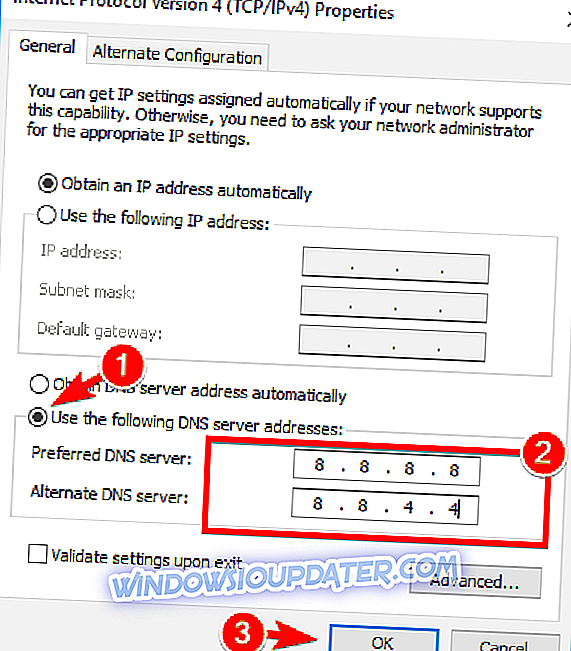
Solución 9 - Compruebe si su PC está correctamente conectada
A veces, su servidor DNS podría no estar disponible. El mensaje puede aparecer si su computadora no está conectada correctamente a su módem o enrutador. Pocos usuarios informaron que este error ocurrió porque su PC estaba conectada directamente al módem en lugar del enrutador. Si usa tanto el módem como el enrutador, asegúrese de verificar si su PC está correctamente conectada.
Su servidor DNS podría no estar disponible es un problema común que puede ocurrir en casi cualquier PC, pero esperamos que haya logrado solucionarlo usando una de nuestras soluciones.